Резервне копіювання та відновлення підписів у Outlook 2013
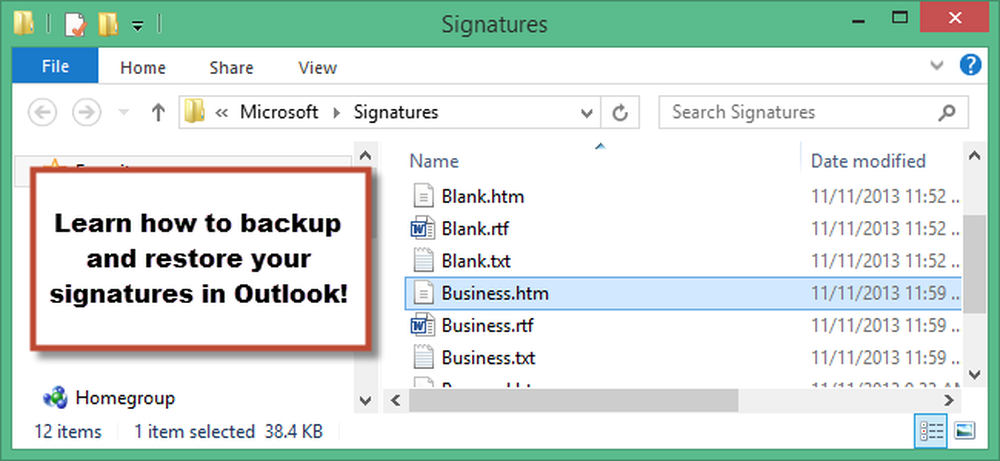
Ви створили кілька підписів, які ви використовуєте для різних типів електронних листів. Потім ви отримаєте нову машину і знову потрібно налаштувати Windows і всі програми. Проте ви можете легко зберегти підписи в Outlook і відновити їх на новій машині.
Підписи не зберігаються у файлі .pst, який Outlook використовує для повідомлень електронної пошти. Вони зберігаються в такому місці:
C: Користувачі% username% AppData Роумінг Підписи Microsoft
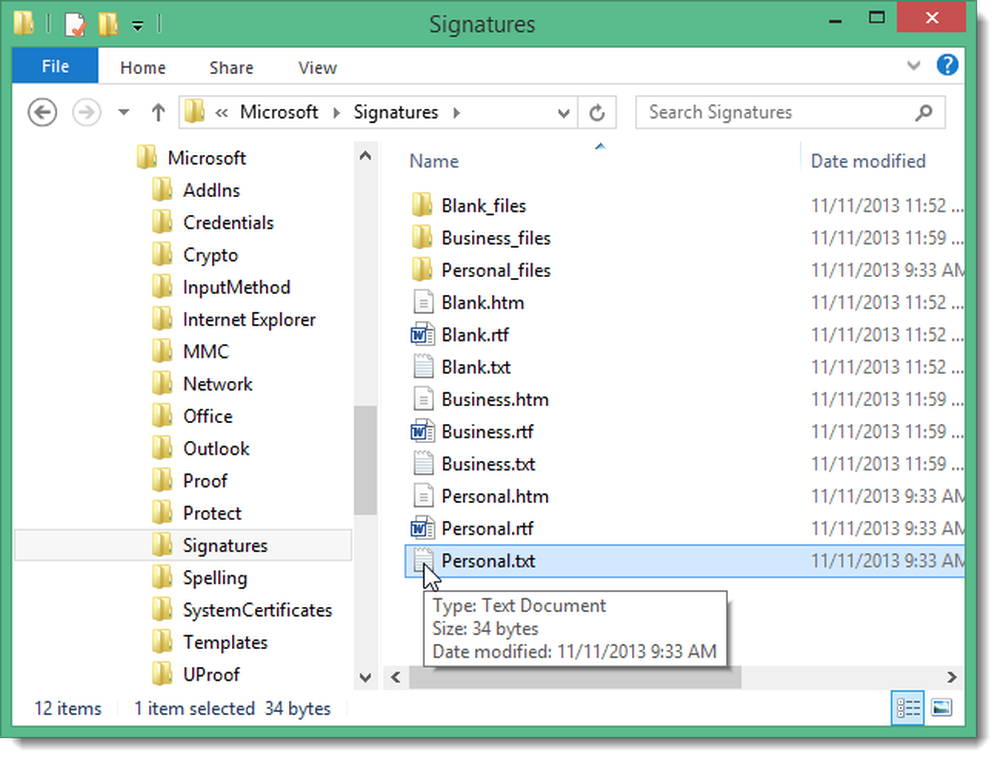
Існує простий спосіб відкрити це місце з Outlook. Перейдіть на вкладку Файл.
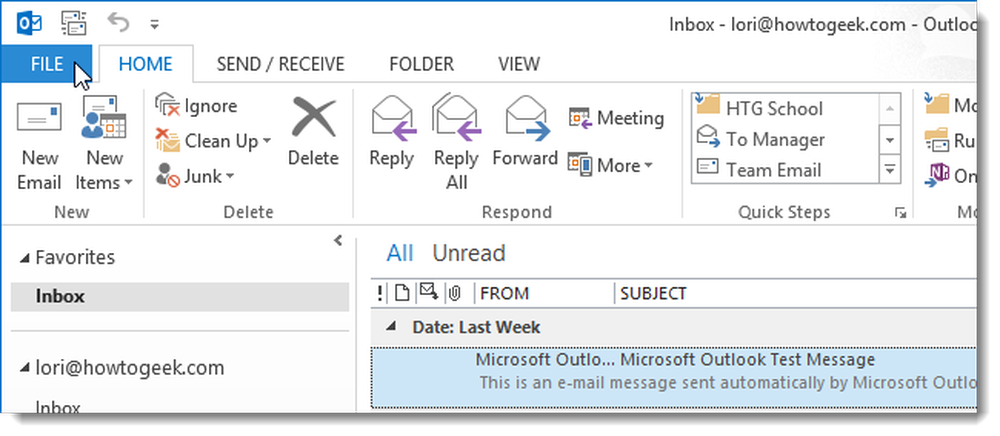
На екрані Інформація облікового запису натисніть Опції в списку пунктів меню зліва.

У списку пунктів меню з лівого боку діалогового вікна Параметри Outlook виберіть пункт Пошта.
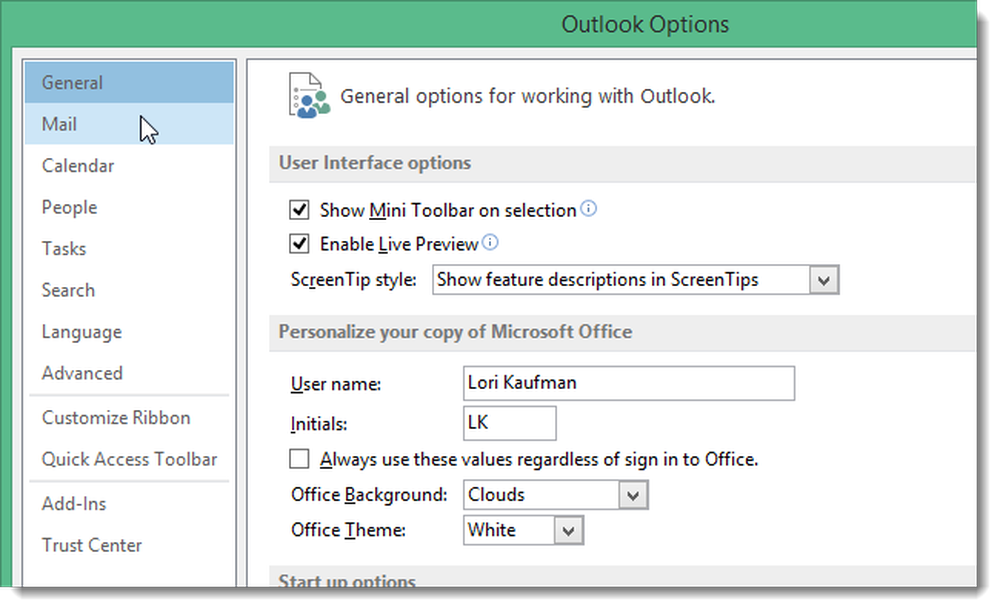
У розділі Створити повідомлення натисніть клавішу Ctrl, натиснувши кнопку Підписи.
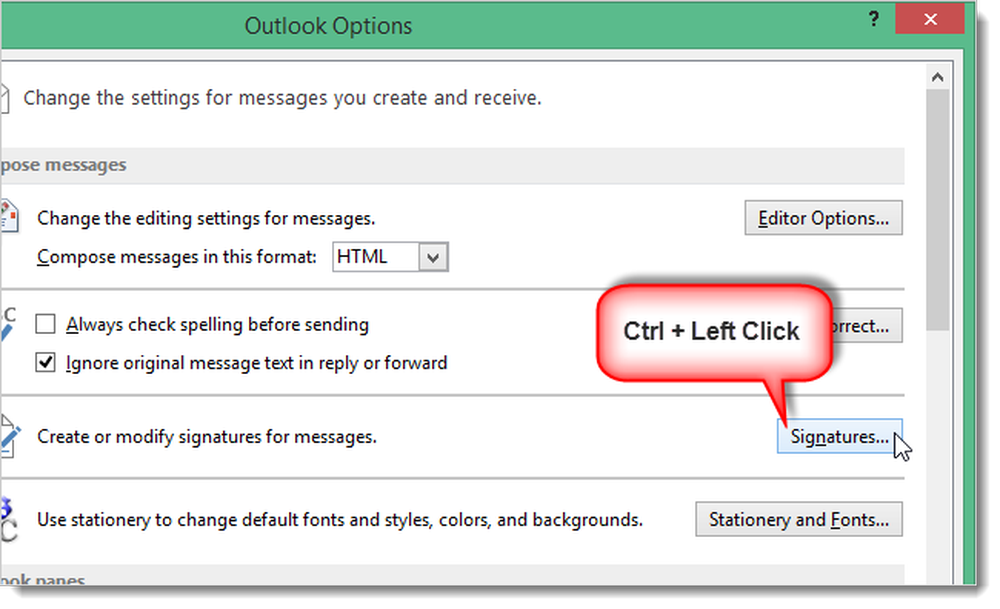
У провіднику Windows відкриється папка «Підписи». Щоб створити резервну копію ваших підписів, просто скопіюйте всі файли в цій папці в інше місце.
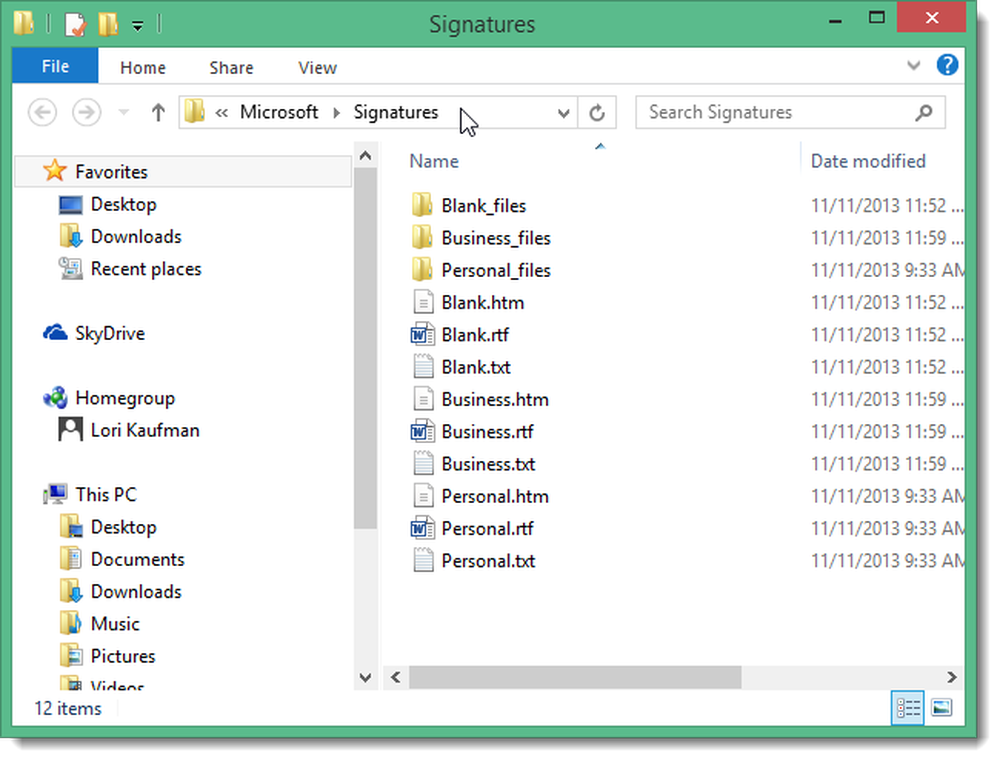
Щоб відновити ваші підписи, скопіюйте їх зі свого місця резервного копіювання назад у C: Користувач% username% AppData Роумінг Розташування Microsoft Signatures. Наступного разу, коли ви відкриєте Outlook, збережені підписи будуть доступні. Якщо у вас були підписи, вибрані як підписи за умовчанням для нових електронних листів, а також для відповідей і переадресацій, вам доведеться їх знову визначити.
ПРИМІТКА. Кожен підпис, який ви створюєте в Outlook, існує у трьох форматах: звичайний текст (.txt), HTML (.htm) і Rich Text (.rtf). Для кожного підпису необхідно створити резервну копію всіх цих форматів.




